Cómo grabar un video desde la pantalla Mac OS
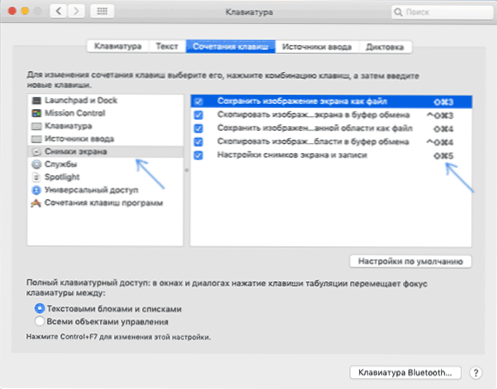
- 2950
- 708
- Jerónimo Araña
Todo lo que necesita para grabar videos desde la pantalla en la Mac se proporciona en el sistema operativo mismo. Al mismo tiempo, en la última versión de Mac OS, puede hacerlo de dos maneras. Uno de ellos, trabajando hoy, pero adecuado para versiones anteriores, describí en un artículo separado un video desde la pantalla Mac hasta el reproductor de tiempo rápido.
En estas instrucciones: una nueva forma de grabar un video de pantalla que apareció en Mac OS Mojave: es más fácil y más rápido y, supongo, permanecerá en futuras actualizaciones del sistema. También puede ser útil: 3 formas de grabar videos desde la pantalla de iPhone y iPad.
Capturas de pantalla y panel de capturas de pantalla
En la última versión de Mac OS, apareció una nueva combinación de claves, que abre el panel que le permite crear rápidamente una captura de pantalla de la pantalla (ver. Cómo hacer una captura de pantalla en Mac) o grabar un video de toda la pantalla en un área de pantalla completa o separada.
Es muy simple usarlo y, tal vez, mi descripción será un exceso:
- Presione las teclas Comando + shift (opción) + 5. Si la combinación de teclas no funcionó, mire la "configuración del sistema" - "teclado" - "combinaciones de teclas" y preste atención a la configuración del elemento "de las imágenes y grabaciones de pantalla", qué combinación se indica para ello.
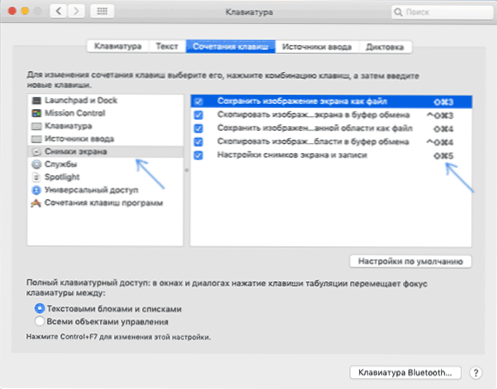
- Se abrirá el panel de grabación y creación de las imágenes de la pantalla, y parte de la pantalla se resaltará.
- Hay dos botones en el panel para grabar video desde la pantalla Mac: uno para grabar el área seleccionada, el segundo le permite grabar toda la pantalla. También recomiendo prestar atención a los parámetros disponibles: aquí puede cambiar el lugar de ahorro de video, encender la pantalla del puntero del mouse, establecer el temporizador de grabación, habilitar la grabación de sonido desde un micrófono.

- Después de hacer clic en el botón de registro (si no usa el temporizador), haga clic en el indicador en forma de cámara en la pantalla, comenzará la grabación de video. Para detener la grabación de video, use el botón "Detener" en el panel de estado.
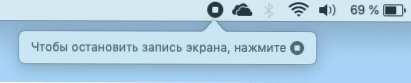
El video se guardará en su ubicación elegida (por defecto - escritorio) en formato .Mov y calidad decente.
Además, el sitio describió programas de tercera parte para grabar videos desde la pantalla, algunos de los cuales funcionan en la Mac, tal vez la información será útil.
- « Error 0x800f081f y 0x800f0950 al instalar .Marco neto 3.5 en Windows 10 - Cómo solucionarlo
- Cómo deshabilitar la tecla Windows »

